Hogyan lehet bármilyen fényképet akvarellfestéssé alakítani a Photoshopban
az emberek csak szeretik kedvenc fényképeiket készíteni, így úgy néznek ki, mint a hagyományos vízfestmények. Az egyetlen figyelmeztetés az, hogy a Photoshop alapértelmezett akvarellszűrője úgy néz ki, mintha egy szűrőt egy fotóra csaptak volna. Számos valódi akvarellfestményt néztem meg, és elég sokat kísérleteztem. Egy idő után a” laborban ” egy bájitallal jöttem ki! Kidolgoztam egy szép egyszerű módja annak, hogy a víz színhatás, ami biztos, hogy hatni. Most ezt megosztom veled. Nézze meg a videót, majd olvassa el a lépéseket, majd jelölje meg őket hivatkozásként, hogy visszatérjen ahhoz, akinek szüksége van erre a varázslatos akvarellhatásra. Spoiler figyelmeztetés, ez szórakoztató és addiktív!
vízfestmény készítése egy fotóból a Photoshopban
kezdjük ezzel a fényképpel, amelyet az Adobe stock-tól kaptam.
itt található kép a nő esernyővel / hogyan kell használni az Adobe stock fotóit a Photoshopban
► válj Adobe Stock közreműködővé:
► 10 ingyenes képek az Adobe Stock

1. Lépés
Duplicate a Háttér réteget (Ctrl/Cmd+J)

2. Lépés: Alkalmazza az alapvető akvarell szűrő
nézzük alkalmazni az alapvető hatása. Szűrő > FilterGallery

válassza ki a felső kategóriát, művészi.
kattintson az Akvarellre
- Ecsetrészlet = 3
- Árnyékintenzitás = 0
- textúra =1
kattintson az OK

most alapvető vízszínhatása van (a fenti előnézetben látható). Van sokkal többet tehetünk, hogy adjunk a realizmus az Alapszűrő, és ez az, ami meg a munkát eltekintve a többi, menjünk!
3. lépés: vázlat hozzáadása
másolja újra a hátteret, majd húzza a rétegek tetejére. Nevezze meg OL (vázlat).

válassza ki a szűrőt>Stilize>keresse meg az éleket (régi, de jó).
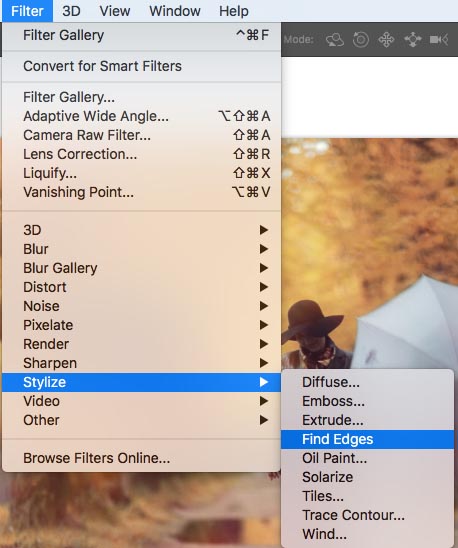
most egy színes vázlatot fog látni.

4.lépés.
lehetővé teszi, hogy fekete-fehér legyen. Nyomja meg a Cmd/Ctrl+Shift+U (desaturate)

5. Lépés
használjuk réteg keverési mód, hogy elrejti a fehér, csak mutasd meg a fekete, a rétegek panel, változtatni a módot a Normális, hogy Szaporodnak. (A Rétegkeverési módokról itt olvashat bővebben)

és itt az eredmény.

most rejtsük el a vázlatot, kattintson a réteg bal oldalán lévő szemre a réteg elrejtéséhez.

6.lépés: vizes színhatás hozzáadása
Ez a lépés hozzáadja az Általános festői hatást. Hozzon létre egy új réteget a Rétegek panel alján található Új réteg ikonra kattintva.
mozgassa a réteget a háttérmásolás és az OL rétegek között az ábrán látható módon.

válassza ki a pipetta eszközt
kattintson a kép szép világos sárga színére. Ez beállítja az előtérszínt
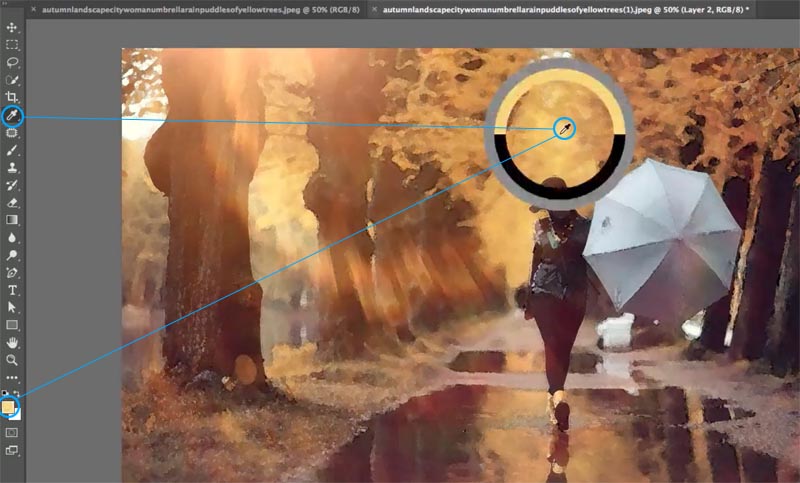
most szeretnénk beállítani a hátteret egy másik színre a képen, amely kiegészíti a sárga színt. Lehetővé teszi, hogy válassza ki a narancssárga barna, de várj!
szeretnénk beállítani a háttér színét, ezért tartsa lenyomva az alt/option billentyűt, amikor rákattint, majd a háttér színe be lesz állítva.

válassza ki a szűrőt>Render>felhők

keverjük össze az új színeket be.
változtassa meg a rétegkeverési módot lágy fényre

lásd a szép hatást, amelyet elkezdünk elérni?

néha még mindig láthatja a felhők mintáját, ezért lágyítsuk meg ezt a hatást. Válassza a szűrő>Blur>Gaussian Blur lehetőséget. Körülbelül 8-ra állítottam.

7.lépés.
kapcsolja vissza a Vázlatréteget (OL). Ha túl sötétnek tűnik, változtassa meg a keverési módot sötétebbé, mint itt (opcionális).

8.lépés. Így a víz színe meg dabbed on ecsettel
Ez a legjobb része a bemutató, és valami mást, amit nem talál máshol (nem csak szeretem az eredeti útmutatók itt PhotoshopCAFE)? Úgy fogjuk beállítani, mintha az egészet alaposan megfestették volna kefékkel és szivacsokkal.
oldja fel a háttérréteget a lakatra kattintva. (Normál réteggé alakítja).

Hozzon létre egy új réteget a verem alján. (Válassza ki az alsó réteget, majd tartsa lenyomva a Cmd/Ctrl billentyűt az új réteg ikonra kattintva, Ez létrehoz egy réteget a meglévő réteg alatt)

töltse ki fehér vagy halvány színnel. Ez lesz az új vászon színe. (hamarosan látni fogja).

9.lépés: ecset létrehozása
hozzunk létre egy új dokumentumot. Állítsa be1920x1080 fehér háttérrel.
File > New
használja a régi párbeszédpanelt

vagy az újabb, nem számít.

kattintson az ok gombra az új dokumentum létrehozásához.
nyomja meg a D gombot a Színtárak visszaállításához.
![]()
válassza ki a szűrőt>Render>

készítsük el ecsetünk alakját.
válassza ki az elliptikus Marquee eszközt.

rajzoljon ovális képet. Tipp: kezdje a közepén, majd tartsa lenyomva az Alt/Option billentyűt, miközben húzza a középpontból. 
nézzük, tompítsa a szélén a kiválasztási
Válassza ki a>Módosítani Kiválasztása>Toll
Beállítás, hogy egy szép nagy szám, mint 100

Most itt az ideje, hogy a kefe!
válassza a Szerkesztés>definiálja az Ecsetkészletet
nevezze meg akvarell puha, vagy bármi, ami igazán tetszik.

amikor az oldalt fehérre tölti, majd egyszer fekete színnel koppintson, így kell kinéznie az ecsetnek.
most bezárhatja ezt az új dokumentumot, már nincs rá szüksége, megvan a kefe.

10. lépés: az ecset használata csodálatos eredmények eléréséhez!
rendben, vissza a víz színképéhez (hála az égnek, csak egyszer kell létrehoznunk ezt az ecsetet, és mindig a jövőre nézve lesz).
válassza ki az összes réteget a háttér kivételével: Kattintson a felső rétegre, tartsa lenyomva a shift billentyűt, majd kattintson a 0 rétegre, az összes réteg között az ábrán látható módon van kiválasztva.

tegyük az összes réteget Rétegcsoportba. Nyomja meg a G gombot, és látni fogja, hogy mind szépen Élj egy mappában.

rétegmaszkot akarunk hozzáadni, de egy maszkot, amely elrejti az összes réteget. Tartsa lenyomva az Alt / opciót, amikor az új rétegmaszk ikonra kattint, ekkor megjelenik egy fekete maszk létrehozása. Ez mindent rejt. Tudjon meg többet a Rétegmaszkokról itt.

válassza ki a b billentyűt az ecset eszköz kiválasztásához. A felhőkefét még mindig ki kell választani. (Ha nem, válassza ki a kefék panelen).
a tetején dobja az opacitást 30% – ra. Szeretnénk fokozatosan festeni és felépíteni a hatást.
![]()
válassza ki a fehér színt az előtérszínként
![]()
DAB egyszer a vásznon az ecsettel (rétegmaszk kiválasztva). Láthatjuk, hogy úgy néz ki, mint mi enyhén festett az oldalon valódi kefék, szivacsok.

tartsa lenyomva a hatást, tartsa könnyebbnek a szélek körül. Használhatja, hogy az ecset nagyobb vagy kisebb legyen.

és itt van az eredmény. Elég ügyes, mi? Ne felejtsük el, hogy nézd meg a videót a tetején egy walkthrough, valamint néhány extra tipp.

itt van egy másik példa egy másik fényképről.

nagyon szeretném látni, mit csinálsz ezzel a hatással. Kérjük, címkézze meg a @photoshopCAFE – t, amikor Instagram, Facebook vagy Twitter.
Ha tetszik ez a bemutató, kérjük, mondja el az összes barátainak PhotoshopCAFE és ossza meg ezt a tut a közösségi médiában!
Köszönjük, hogy megnézte, majd jövő keddig!
jó látni itt a kávézóban
nézze meg az összes többi ingyenes oktatóanyagot / csatlakozzon a levelezési listánkhoz ingyen tuts and goodies
Colin
-
Kiváló fotó az akvarell bemutatóhoz.
-
Colin great tutorial!!! Szeretem az új hozzáadott lépéseket. Zseniálisan okos.
Hé, Colin miért nem mutat nekünk néhány videó bemutató? Mint a különböző formátumok átméretezése és a végleges renderelés. Köszönöm -
Colin ez egy nagyszerű bemutató. Alig várom, hogy kipróbáljam. Mindent lefotózok. A fényképezőgépem egy Panasonic Lumix, DMC-FZ 1000. Egy hónapja csatlakoztam a kávézóhoz. Örülök, hogy megtettem. Nagyon élveztem és tanultam.
köszönöm!!-
köszönöm a kedves szavakat, annyira örülök, hogy itt vagy a kávézóban!
-
-
köszönjük egy újabb fantasztikus bemutatót! Szakmailag és szórakozásból fotózom az élővilágot, cowboyokat/indiánokat, valamint középiskolás sportolókat fotózok és festek. A fényképekhez Canon felszerelést használok. A Corel Painter és a Wacom tablet segítségével festek.
-
határozottan tetszik a bemutató. Én használ egy Canon 5D (az eredeti) gondolkodás vásárol a Canon 7D Mark II.
-
köszönöm a nagy bemutató. Amikor kipróbáltam, a szűrő Galéria szürkült. Rájöttem, hogy a fényképezőgép (Nikon D750) fényképeket készít 16 bit/csatorna. Amikor megváltoztattam 8 Bit / csatorna a szűrő Galéria lett élő. Érdemes megemlíteni a felhasználóknak.
-
Köszönjük, hogy felhozta ezt a pontot!
-
-
tetszett a vízfesték bemutatása. Nincs CC egyáltalán ragadt photoshop 7 mint nekem @ 80 plusz év, ami kielégítő. Elolvastam minden dolog, amit küld keresztül
-
szerette ezt a bemutatót-van egy WACOM, de sajnos soha nem tanultam meg, hogyan kell használni, így nem használtam néhány éve. Sóhaj !
-
nos, drat. Nem jutottam el a Filter>Filter Gallery-hez, mert a Filter Gallery szürkén jelenik meg.
-
győződjön meg róla, hogy a 8 bites Nem 16 bites
-
-
ismét köszönöm ragyogó bemutató akvarell tippeket.
a Wacom tabletről kérdezett. Van egy a Mac-hez, a régi pedig még mindig a férjem használja, aki még mindig Windows XP rendszeren van, élvezi a képszerkesztést. Elsősorban a Wacom (Intuos) táblagépemet használom új képek rajzolásához könyveimhez és másokhoz. Imádom a Wacom és Intuos tollamat. Még mindig sértetlen vagyok. Az első Wacom táblagépemet 2009-ben vettem, a másodikat pedig 2015-ben, amikor megvettem az iRetina Mac-et. Imádom a tutorials, használja a tippeket minden alkalommal. Kösz, heaps. Marie 🙂 -
Hé Colin,
kiváló bemutató! Soha nem gondoltam volna, hogy a fekete vázlatot használom … nagyon okos! A Canon 7DMII-t használom, és főleg tájat, építészetet és vad életet forgatok. Én használ egy Wacom tabletta. Volt egy Intuos 4, de miután megnéztem az új Intuos Pro bemutatóját, megvettem. Imádom!
még egyszer köszönöm az összes nagy útmutatók, ideje, hogy azokat!
Dennis -
Szia, nagyon jó bemutató, alig várom, hogy hazaérjek, és kipróbáljam, mellesleg van egy Wacom tabletta.
-
Szia Colin,
nagyon szeretem ezt a bemutatót. Azt könyvjelzővel ez a bemutató Az én web könyvjelzők. Most csak az LG telefonom telefonkameráját használom. Van egy csomó fényképem, különféle kamerákkal, mind digitális, mind filmmel. Köszönöm ezt a bemutatót, és már előfizető vagyok, így végül ezzel a bemutatóval végeztem. -
kiváló bemutató, lő, ami jól néz ki, több szabad lándzsa
Nikon D610
tartsa be az inspiráló oktatóanyagokat -
évek óta követem Önt, és soha nem hagyja abba a csodálkozást. Köszönjük, hogy megosztotta. Több kamerával fényképezek, de a legjobb képeim egy Nikon D800E-vel vannak. mindig Wacom táblagépet használok. Mindig valami mást szeretnék létrehozni, de a legfontosabb érdeklődésem a természet és a virágnyomatok iránt van.
-
kiváló bemutató. Élveztem és tanultam tőlük.
köszönöm. -
Nice tutorial-megy, hogy ez egy próbát az egyik őszi színes képek. Leginkább a Canon T3i-val rendelkező tájképeket veszem, és egy kis Wacom-ot birtokolok, de nem sikerült elsajátítani, így ritkán próbálom használni.
Colin E -
nagyon érdekes bemutató Colin. Meg fogja próbálni ezt az biztos.
elsősorban tájképeket készítek a Nixon D5500 készülékkel, majd a Waco tabletemmel átdolgozom őket. Nagyon szeretem a toll tapintását és pontosságát az egérhez képest. Egészségedre. -
nagyszerű bemutató. Csak arra használtam, hogy megmentsek valami érdekeset egy olyan fotóról, amely kissé nem volt fókuszban. Többnyire tájképeket és part menti jeleneteket forgatnak. Canon 5DSR
-
nagyszerű bemutató Colin! Már játszottam akvarell saját, de a technikák figyelembe akvarell egy teljesen új szintre. A Nikon D500-at használom, és élvezem a tájfotózást, de főleg portrékat, fejlövéseket, eseményeket és ingatlanokat készítek, mert ott van a pénz.
-
Hi Collin,
Boldog vagyok ezzel a tutoriával, és a saját képemen szeretném lejátszani a mai napig -
Collin, milyen nagyszerű bemutató! Sokat tanultam itt. Én általában lőni táj, de szeretem botanikai makró. Az általam használt kamerák a Canon 5D Mark iii, valamint a Fujifilm XT-2, amely most a kedvenc kamerámmá válik. Még egyszer köszönöm ezeket a csodálatos órákat.
-
csodálatos. Nagyszerű, ha ezeket az oktatóanyagokat videóba helyezzük, különösen a lecke befejezésének minden lépésével. Nagyszerű munka, és tényleg úgy néz ki, mint a folyékony víz. Köszönöm, nagyra értékelem.
-
nagyon köszönöm, Colin. Kiváló tanár vagy! Most azonnal megpróbálom a hatást. Olümposz OMD EM-5-össel fotózom, főleg tájképekkel és utcai fotózással. Nincs saját Wacomom.
-
minden alkalommal, amikor azt gondolom, hogy bölcs vagyok a Photoshophoz, és követem az egyik oktatóanyagodat, rájöttem, hogy “még mindig nagy kezdő vagyok”! Elképesztő, hogy milyen éleslátó a tutorials, tippek. Ön szóló kihívások törekvő képszerkesztők.
p. s. egy Nikon F6-ot készítek Fujichrome Provia 100F filmmel, és válogatott diákat szkennelek egy Nikon Super Coolscan 5000-es filmszkenneren. Imádom, hogy a diák, nem pedig egy gazzillion digitális képek gázol át, vagy dobálják után lövés ülés. Nagyon köszönöm a nagylelkűségét abban, hogy ezeket az oktatóanyagokat megosztotta velük, feltételezem, hogy a rajongók milliói már!-
nagyon szívesen látjuk!
-
-
nagyszerű bemutató Colin. Élvezem a vizuális médiumokat keverő PS-effektusok felfedezését, így izgatott voltam, hogy ezt látom a trükkös táskádban. Én jelenleg lőni egy Pentax K1 DSLR. Már visszapattant körül Utcakép tájak szigorúan kompozitok, de én összpontosít botanikai makró most, ahogy élesíteni a stúdió képességeit. Jöjjenek csak!
-
Hé Colin, nagyszerű bemutató a szokásos módon! Szeretem a cuccodat, szinte mindig könnyű kitölteni. Köszönöm!
I shoot Nikon; D3, D750 & I use a Wacom Cintiq 22HD (I Love it!) -
Hey Colin, Love the Tutorial! Mint általában, nagyon könnyű volt megérteni & kövesse. Imádom a cuccaidat!
I shoot Nikon D3 & D750 valamint egy Wacom Cintiq HD22 (I Love it!) -
szerette ezt a videót
-
Hé Colin,
az unokám fotózást végez, hogy segítsen fizetni az utat a főiskolán. Egy nap megkérdezte tőlem, hogy tudom-e, hol bérelhet füstgépet, mert volt egy ügyfele, aki füstfelhőben akart fényképezni (nem értem, miért).
az akvarellfestmény bemutatóját használtam, hogy megmutassam neki, hogyan kell felhőkefét készíteni a Füsthatás létrehozásához, amely neki és ügyfelének működött.
Ez elvezet ehhez a kapcsolódó kérdéshez: tud-e olyan technikáról, amely reális füst-vagy ködhatást hoz létre?
folytassa a jó munkát!
Köszönöm,
Clyde S-
Igen, én a felhő a kefét, majd nagyon reális eredmények
vagyok, a következő lépésben a Photoshop Elements, 18 éves vagyok ragadva, ha létre az új dokumentumot. Miután rajzoltam az eliptikus hatást, minden rétegem eltűnik. Segítség?
-
Az elemek eltérőek, sajnos nem használom, így nem tudom.
Szia Colin, imádtam a bemutatót, és szeretlek is a YouTube-on is, de nem tudom, hogy ez a hatás utolsó része működjön. Én készítettem a kefét, és más fájlokon is működik. Tartottam az ALT-t, és fekete színben készítettem a maszkot, az ecsetet választottam, és fehér a 30% – kal, és semmi sem történik. Megpróbáltam 100% – os átlátszatlanságot, de még mindig semmi sem történik. Nem találok semmit, amit rosszul tettem, miután többször visszatértem az összes utasításhoz. Van ötleted, hogy miért nem kaphatom meg a dab hatást? Kiválasztottam az álarcost. Köszönet Julie
nagyon köszönöm ezt a bemutatót..
jól csináltad. Túl vagyok rajta.
segítene nekem, hogy körülbelül 10 képet készítsen különböző képekkel, de mindegyik hasonló kezelésben van? Ha megtennéd, kérlek, tudasd velem, hogyan akarsz vádat emelni.
köszönöm-
Szia, most nem veszek új jutalékot,talán valaki más a kávézóban?
Super-találkoztam ezzel, miközben akvarell műveletet kerestem, de az áttekintésekből egyértelmű, hogy a műveletek csak akkor működnek, ha a Photoshop pontosan úgy van beállítva, ahogy szükséges. Ez az eljárás bármilyen verzióval működhet, jól magyarázható, megtanított néhány hasznos dolgot a Photoshopról is, könnyen változtatható.
nagyon Kiváló írásbeli bemutató, szeretem mind az írásbeli, mind a video oktatóanyagokat. Egy Canon Eos 500D és egy Iphone 6s
köszönöm! megnézte a videót, majd lépésről lépésre követte a magyarázatokat, és minden ragyogóan működött….Nagyon elégedett vagyok magammal
minden jól nézett ki, amíg a lépés, hogy kinyit a háttérréteg, a réteg marad részben zárva, és nem teszi lehetővé egy új réteg alatta, ahhh!!! bármilyen útmutatás nagyszerű lenne (csak egy csuklás?)
-
opció kattintson a lakatra a réteg feloldásához
megragadtam a Gaussian Blur részt a negyedik réteggel. Kapok egy üzenetet, amely azt mondja:”nem sikerült befejezni a Gaussian Blur parancsot, mert nincs Pixel van kiválasztva”. Valami rosszat csinálok?
sikerült rendezni a problémát Gaussian elmosódással, de most, amikor a fekete maszk réteg kefével próbálom megtenni a dabbing részt, semmi sem történik. Én fehér kiválasztott.
nagyszerű bemutató, találtam néhányat nagyon nehéz követni, de ez nagyon egyszerű volt, és a végeredmény nagyon jól nézett ki
köszönöm! Van egy Nikon D500-Asom, és szívesen akvarellné változtatnék néhány afrikai vadvilági képemet. Van bármilyen tipp, amelynek fotók szakmailag nyomtatott?
nagyon köszönöm! Végül egy bemutató nélkül akciók(soha nem működik nekem, nem számít, én).
-
Super tutorial! Tájképeket,makro-és nem-vagy lassú mozgású témákat forgatok. Fuji X – T1 (hamarosan frissíthető, gondolkodva a Sony-ra való áttérésről)